在当今数字化时代,电脑已成为生活和工作中不可或缺的工具。然而,面对系统崩溃或无法启动的情况,许多用户可能感到无从下手。了解如何进入恢复模式,不仅能帮助用户快速修复系统问题,还能有效降低数据丢失的风险。本文将详细探索在Windows、macOS和Linux系统中进入恢复模式的方法,以及在该模式下可执行的多种操作,为您提供一份详尽的指导,帮助您在遇到系统问题时游刃有余。
一、Windows系统中的恢复模式 1.1 通过设置进入恢复模式
在Windows 10和Windows 11中,您可以通过系统设置轻松进入恢复模式。具体步骤如下:
点击“开始”菜单,选择“设置”图标。
在设置窗口中,选择“更新与安全”。
点击左侧的“恢复”选项。
在“高级启动”部分,点击“立即重启”按钮。这将重启计算机并带您进入一个选单,允许您选择不同的恢复选项。
1.2 通过按键组合进入恢复模式
如果您的计算机无法正常启动,可以尝试在启动时按特定的按键组合:
启动计算机时,连续按F8键,直到看到“高级启动选项”菜单。
选择“修复计算机”选项,进入恢复环境。
请注意,对于某些品牌的计算机,可能需要按F11、Esc或其他特定的键。
1.3 使用Windows安装介质进入恢复模式
如果系统无法启动,另一种方法是使用Windows安装光盘或USB驱动器:
将安装介质插入计算机并重启。
在启动时选择从安装介质启动。
在安装界面中,选择“修复计算机”。
选择“故障排除”选项,然后选择“高级选项”。在这里,您可以访问各种恢复工具,如系统还原和命令提示符等。
1.4 恢复模式中的可用选项
在Windows的恢复模式中,您可以执行以下操作:
系统还原:将系统恢复到先前的一个还原点。
系统映像恢复:使用之前创建的系统映像恢复系统。
启动修复:自动修复启动问题。
命令提示符:手动输入命令进行故障排除。
二、macOS系统中的恢复模式 2.1 如何进入macOS恢复模式
在macOS中,进入恢复模式的方法相对简单:
重启Mac。
在启动时按住Command(⌘)和R键,直到看到苹果标志或旋转的地球图标。这样,您的Mac将进入恢复模式,允许您访问各种恢复工具。
2.2 恢复模式中的可用选项
在macOS的恢复模式中,您可以使用以下功能:
恢复macOS:重新安装macOS,但不会删除您的数据。
时间机器备份:从时间机器备份中恢复系统。
磁盘工具:检查和修复磁盘问题。
终端:使用命令行工具进行高级操作。
2.3 互联网恢复模式
如果您的Mac无法从本地恢复分区启动,可以使用互联网恢复模式:
重启Mac。
在启动时按住Option(⌥)+Command(⌘)+R,直到看到旋转的地球图标。 这将通过互联网下载恢复工具,允许您重新安装macOS。
三、Linux系统中的恢复模式 3.1 进入Linux恢复模式
在大多数Linux发行版中,恢复模式通常是通过GRUB引导加载程序进入的:
启动计算机并在GRUB菜单出现时,按下“Shift”键(或“Esc”键)。
选择“高级选项”。在下拉菜单中选择带有“恢复模式”的内核版本。
3.2 恢复模式中的可用选项
进入Linux的恢复模式后,通常会提供以下选项:
修复损坏的包:自动修复受损的软件包。
进入根终端:以root用户身份进入命令行界面。
恢复图形界面:尝试恢复图形用户界面。
网络:启用网络以便下载必要的工具。
3.3 使用LiveCD/USB进入恢复模式
如果系统无法启动,您还可以使用Linux LiveCD或USB:
将LiveCD或USB插入计算机并重启。
从Live介质启动。
进入终端并挂载您的系统分区,以便进行修复。
四、恢复模式的注意事项 4.1 数据备份
在进入恢复模式之前,确保您已经备份了重要数据。尽管恢复模式提供修复选项,但在某些情况下数据可能会丢失。
4.2 了解选项
在恢复模式中,了解每个选项的功能是非常重要的。错误的操作可能导致系统更严重的问题。
4.3 寻求专业帮助
如果您对恢复模式的操作不够熟悉,建议寻求专业人士的帮助,避免造成不必要的损失。
五、总结
进入恢复模式是解决计算机问题的有效方法。无论您使用的是Windows、macOS还是Linux,了解如何进入恢复模式以及在其中可以执行的操作都是至关重要的。希望本文能够帮助您在遇到系统问题时快速找到解决方案。记住,定期备份数据是预防问题的最佳策略。通过有效的恢复模式操作,您可以确保您的设备始终处于最佳状态,避免不必要的麻烦。返回搜狐,查看更多